After Effects CC'nin performansı yeni “3D Kamera İzleyici” ve “Cineware” eklentileri ile büyük ölçüde artırıldı. Her iki araç da videoprojenize karmaşık 3D ögeler entegre etme imkanı sunar ve kompozisyonlarınızı daha dinamik ve çekici hale getirmenize yardımcı olur. Bu kılavuzda, bu yeni özellikleri etkili bir şekilde nasıl kullanabileceğinizi öğrenerek etkileyici sonuçlar elde edebilirsiniz.
En önemli bulgular
- 3D Kamera İzleyici, basit ve hassas 3D izleme imkanı sunar.
- Cineware, Cinema 4D Light'ın genişletilmiş 3D entegrasyon işlevlerinden faydalanır.
- Projeler, After Effects ve Cinema 4D arasında doğrudan değiştirilebilir.
Aşama Aşama Kılavuz
Sahneyi Hazırlama
3D-izleme ve Cineware ile çalışmaya başlamadan önce uygun bir sahne hazırlamalısınız. After Effects'i başlatın, projenizi seçin ve düzenlemek istediğiniz videoyu yükleyin. Sahne, örneğin bir tabletin üzerinde yazı yazan ve çay içen bir kişi olabilir.

3D Kamera İzleyici Uygulama
3D Kamera İzleyici'yi uygulamak için eklentiyi video kompozisyonunuza sürükleyin. After Effects, sahneyi otomatik olarak tarayarak izleme noktalarını tanımaya başlar. Bu işlem, sahnenin karmaşıklığına bağlı olarak biraz zaman alabilir.

Analiz tamamlandıktan sonra, toplanan izleme noktalarını görebilirsiniz. Her nokta, kameranın 3D alanda en iyi etkiyi sağladığı yeri gösterir. En iyi sonuçları elde etmek için en belirgin noktaları seçtiğinizden emin olun.

İzleme Düzlemi Oluşturma
En iyi izleme noktalarını işaretleyin ve üzerine bir renk alanı yerleştirebileceğiniz bir düzlem oluşturun. Seçime sağ tıklayın ve bir renk alanı ve kamera oluşturma seçeneğini seçin. Bu öğeler, kameranın hareketine göre takip edilir ve eklenir.

Daha Karmaşık Sahneler için Alt Kompozisyon Kullanımı
Bazen izleme süreci, görünüşte basit sahnelerde bile mükemmel değildir. Bu tür durumlarda bir alt kompozisyon oluşturabilir ve burada parlaklık ile kontrastı ayarlayabilirsiniz. Bu, izleme için kullanılabilecek daha fazla ilgili nokta tanımaya yardımcı olur.
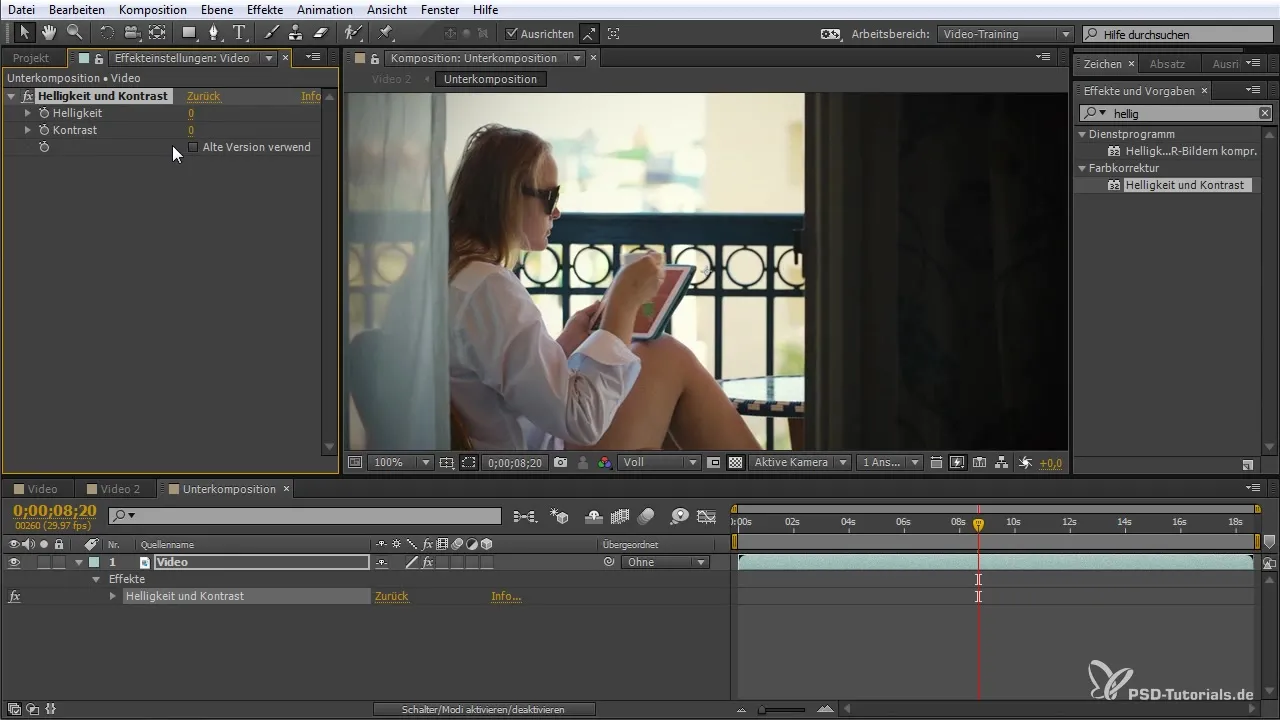
Parlaklık ve kontrastı ayarladıktan sonra izleme sürecini yeniden başlatın. Bu, özellikle karmaşık sahnelerde daha iyi sonuçlar verebilir.

Cineware Kullanımı
Projenizde 3D modelleri entegre etmek için Cineware eklentisini kullanabilirsiniz. Cinema 4D'den formatlanmış modelleri kolayca içe aktarabilirsiniz. Dosya > Dışa Aktar seçeneğini seçin ve dosyanızın adını vererek içe aktarma işlemine başlayın.
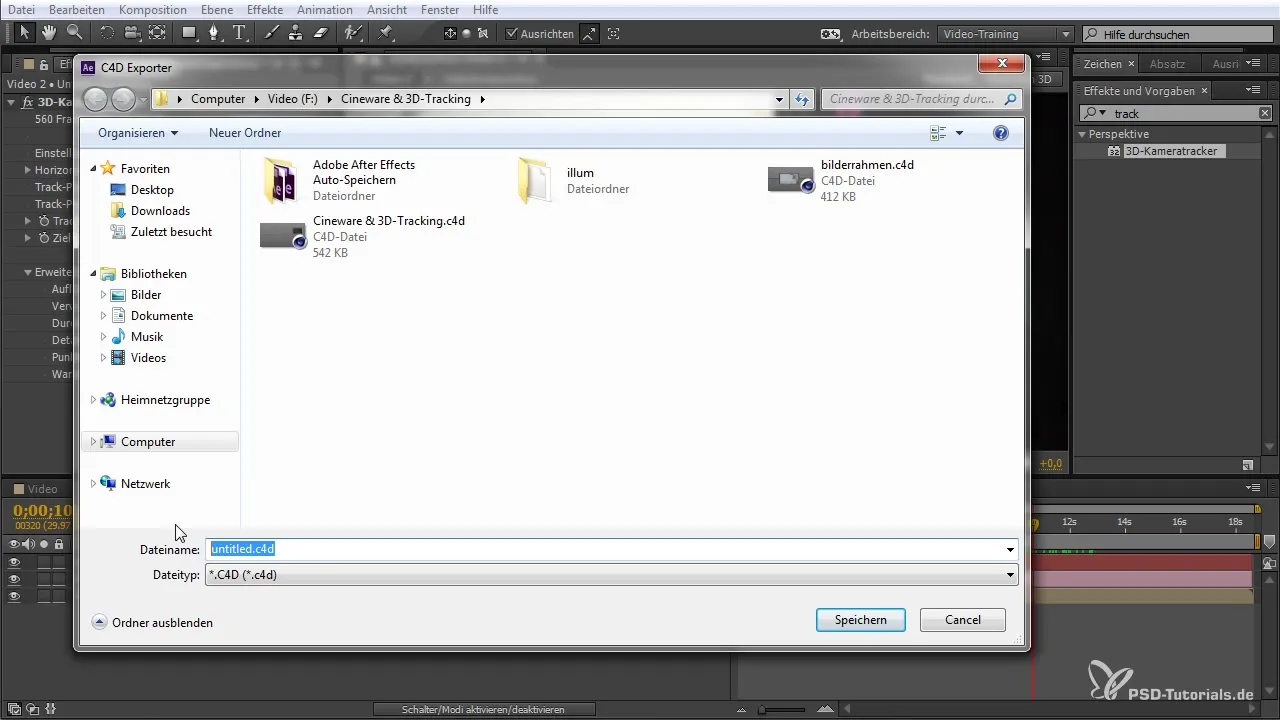
Sahneyi dışa aktardıktan sonra, dışa aktarılan dosyayı After Effects projenize geri yükleyin. Burada 3D modelleri daha fazla düzenleyebilir ve özelleştirebilirsiniz.
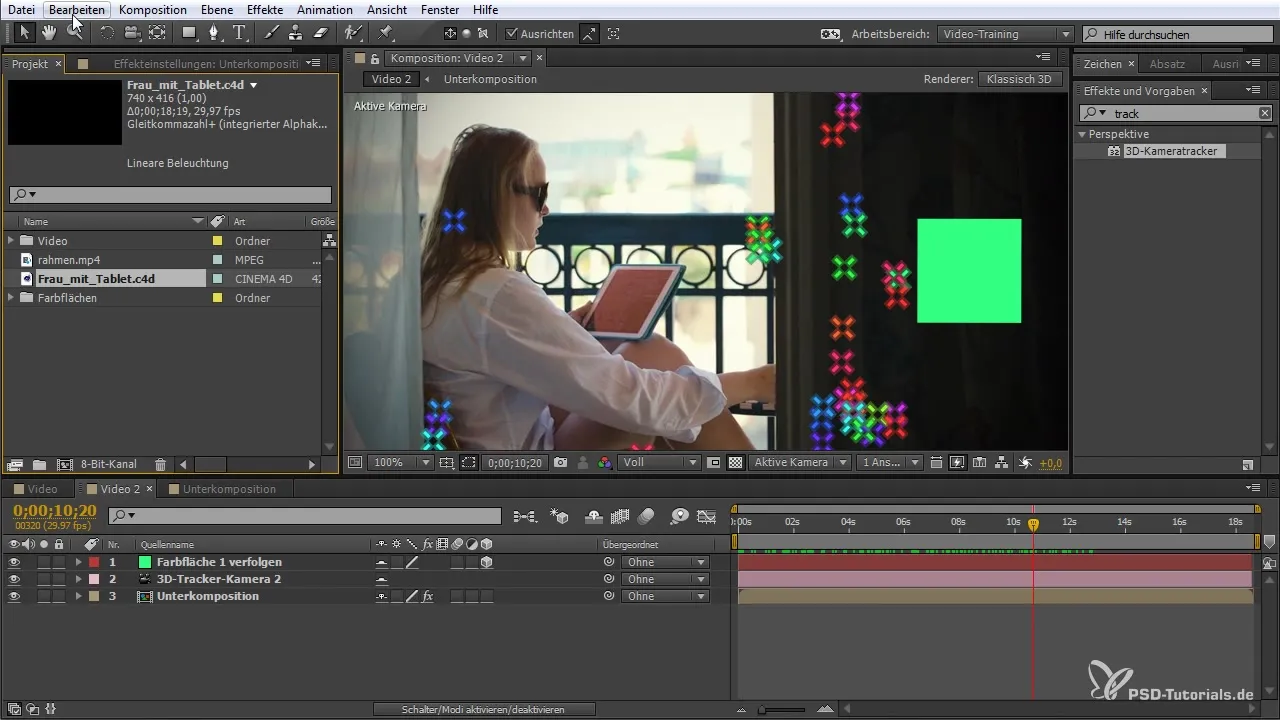
3D Elemanların Özelleştirilmesi
İçe aktarılan dosyayı Cinema 4D'de açın ve 3D elemanları özelleştirmeye başlayın. Ölçeklendirme, döndürme ve konumlandırma yapabilir ve doku ekleyebilirsiniz. Bu ayarlamalar sorunsuz bir şekilde After Effects projenize aktarılacaktır.
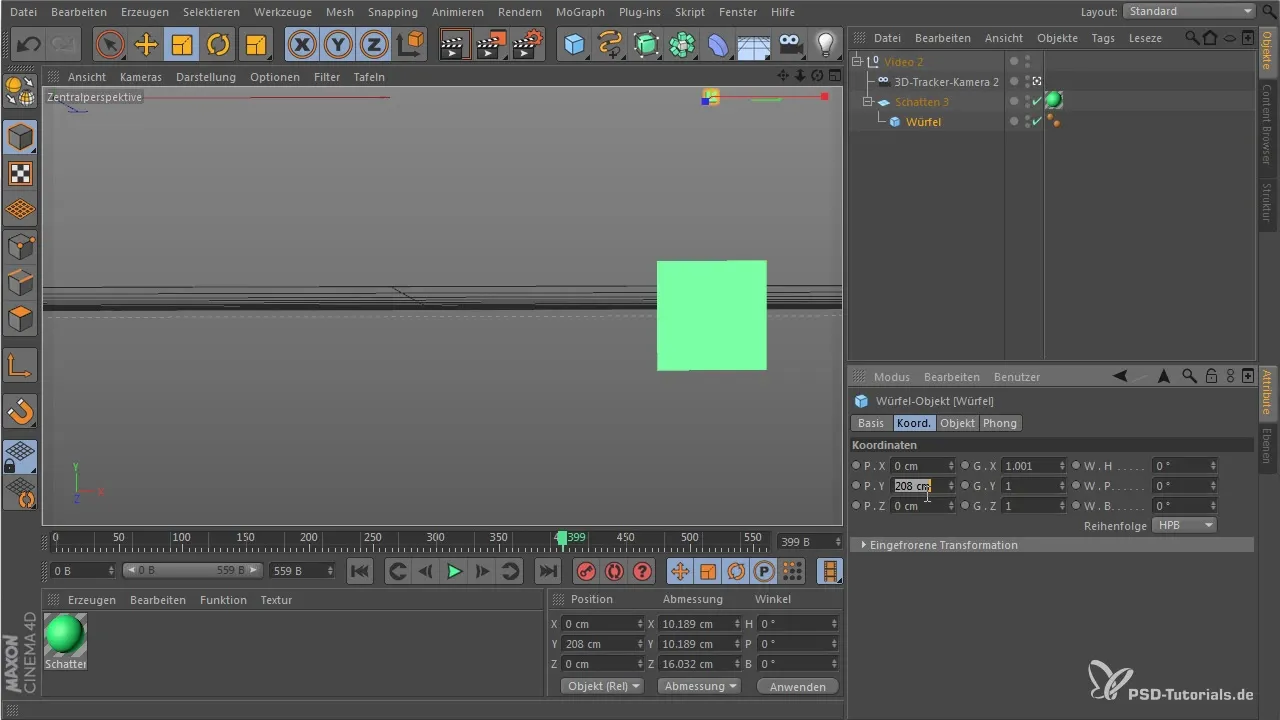
After Effects'e geri dönmeden önce her şeyin doğru konumlandığından emin olun. Orada ilerlemeyi kontrol edebilir ve gerekirse ayarlamalar yapabilirsiniz.
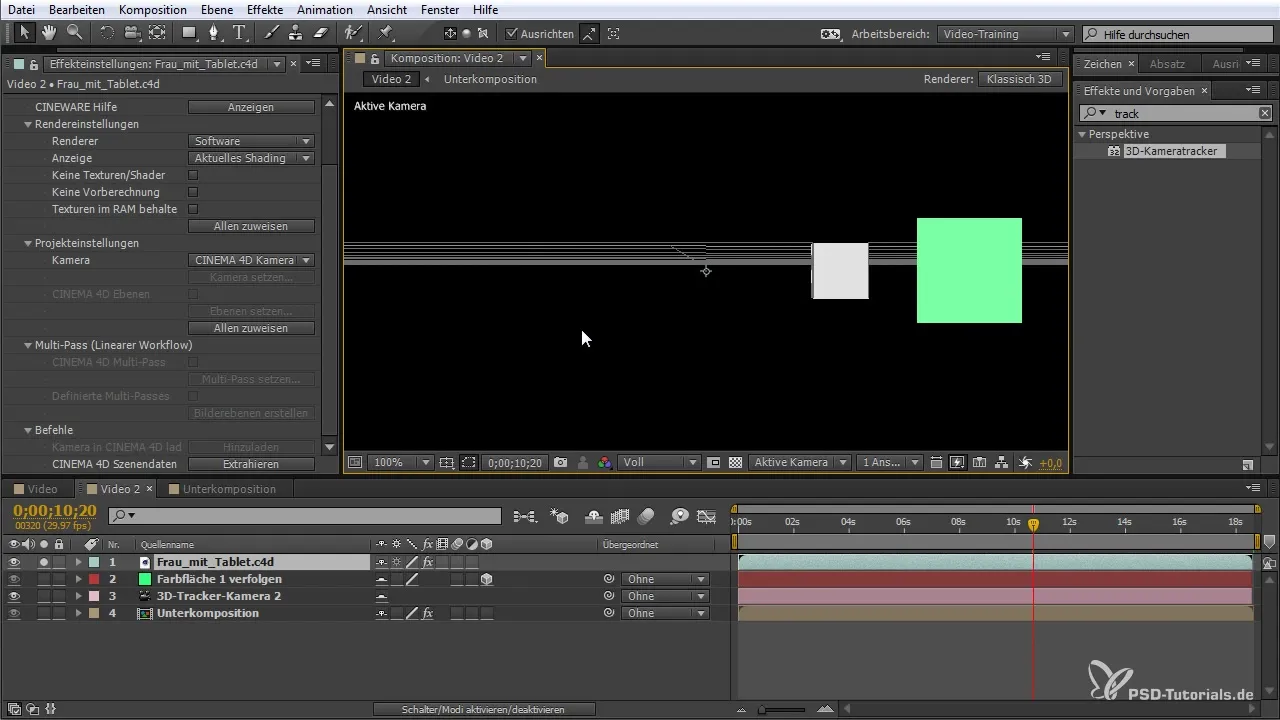
Düzenlemeyi Tamamlama ve Render Alma
3D elemanlarınız doğru bir şekilde yerleştirilmiş ve ayarlanmışsa, render almaya başlayabilirsiniz. En iyi kaliteyi sağlamak için tüm render ayarlarının (örneğin, antialiasing) doğru yapıldığından emin olun.

Final kompozisyonunuzu oluşturmak için "Render" butonuna basın. Sonuçlar, orijinal vizyonunuza uygun olmalıdır, ancak eklediğiniz efektlere bağlı olarak değişebilir.
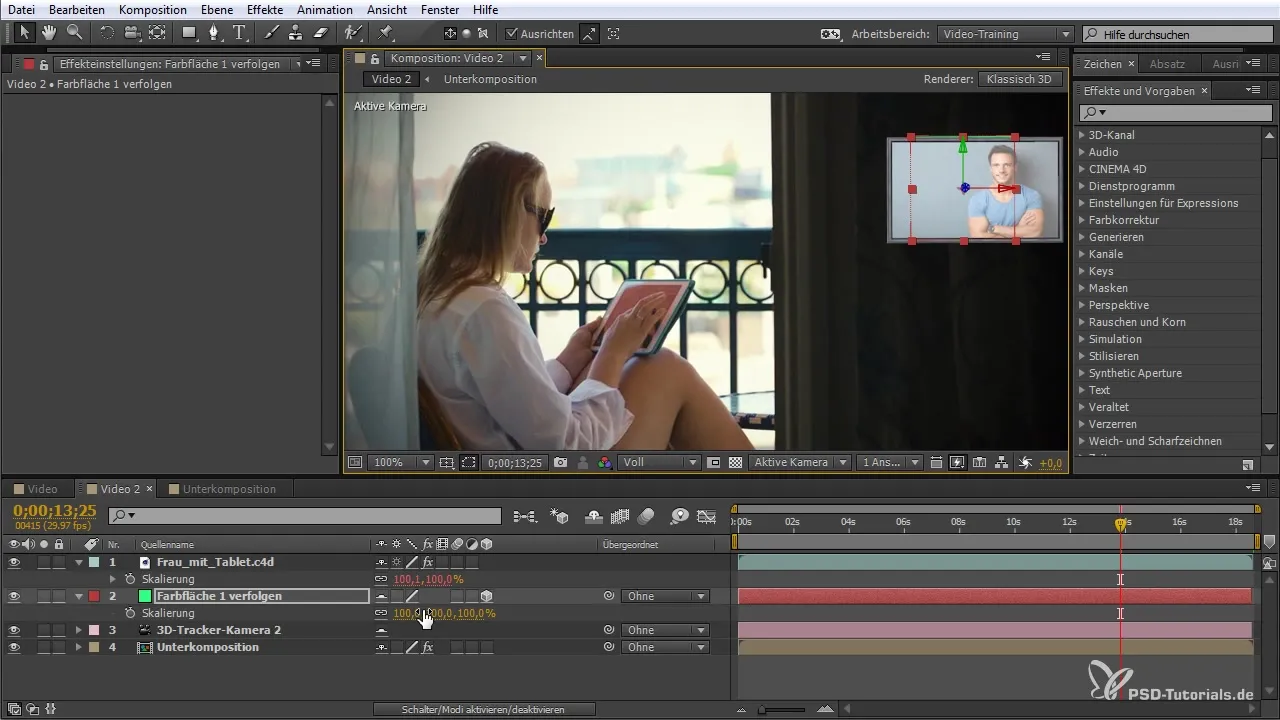
Özet – After Effects CC'de 3D İzleme ve Cineware: Kompozisyonlarınızı Nasıl Geliştirebilirsiniz
After Effects CC'deki 3D Kamera İzleyici ve Cineware'in yeni işlevleri, videoprojenizi önemli ölçüde geliştirmenize olanak tanır. Sadece birkaç adımla 3D ögeler oluşturup kompozisyonlarınıza entegre edebilirsiniz.
Sıkça Sorulan Sorular
After Effects'te 3D Kamera İzleyici'yi nasıl kullanırım?Eklentiyi video kompozisyonuna sürükleyin ve After Effects sahneyi otomatik olarak analiz eder.
Cinema 4D'den 3D modelleri nasıl içe aktarırım?Sahneyi After Effects'te dışa aktarın ve dosyayı projeye geri yükleyin.
İçe aktardıktan sonra 3D elemanları özelleştirebilir miyim?Evet, 3D elemanları Cinema 4D'de özelleştirebilir ve değişiklikleri After Effects'e aktarabilirsiniz.


